10 #SiriHacks die Du unbedingt kennen musst
Die nette Dame in Deinem iPhone hat eine Menge auf dem Kasten. Eigentlich weiß sie fast alles über Dich: mit wem Du zuletzt telefoniert hast, wo Du wohnst oder wann Deine Mama Geburtstag hat. Wenn Du ihre Hilfe bisher noch nicht nutzt, haben wir hier zehn Gründe, Apples Sprachassistentin eine Chance zu geben:
1. Dollar, Kronen oder Rupie
Wer kennt es nicht, im World Wide Web ist man auf ein cooles Produkt gestoßen, was man unbedingt haben möchte. Der Preis ist allerdings in einer anderen Währung angegeben und die Option ihn in Euro anzuzeigen gibt es natürlich nicht. Also schnell ein neues Fenster öffnen und einen Währungsrechner suchen um dann umständlich die Zahlen in winzige Fenster einzutragen. Das kannst Du Dir zukünftig sparen! Frag einfach Siri, was der Betrag in Euro umgerechnet ist und innerhalb von Sekunden bekommst Du das genaue Ergebnis.
2. Schon wieder die Müllbeutel vergessen?
Mist! Du hattest Deiner Freundin eigentlich versprochen, wenn Du am Supermarkt vorbeikommst neue Müllbeutel zu besorgen. Dein leerer Magen hat allerdings jegliche Erinnerung an dieses Vorhaben ausgelöscht und so kommst Du leider ohne die Beutel und nur mit Zwei Tiefkühlpizzen nach Hause? Das hat jetzt ein Ende. Sag Siri einfach, sie soll Dich an Müllbeutel erinnern, wenn Du am Supermarkt vorbeikommst. Du kannst dann auswählen, bei welchem Markt sie dich reminden soll. Funktioniert auch mit Kontaktadressen oder anderen Erinnerungen an bestimmten Orten.
3. Ehrlicher Finder
Du hast schon mal ein verwaistes iPhone gefunden und wolltest den Besitzer herausfinden? Klar, kann man das Smartphone auch einfach zur nächsten Polizeistation bringen und hoffen, dass der Besitzer sich dort danach erkundigt. Mit ein bisschen Glück kannst Du allerdings ein paar Dinge über den Besitzer in Erfahrung bringen und ihn so ausfindig machen. Solange Siri aktiviert und das iPhone nicht ausgeschaltet ist kannst Du Siri auch im gesperrten Modus über den Homebutton aufrufen. Du kannst sie nun zum Beispiel fragen “Wie heiße ich?”, “Wie lautet meine Adresse?” oder “Wen rufe ich am häufigsten an?” und dann diesen Kontakt anrufen ohne das iPhone entsperren zu müssen. Ziemlich nützlich und mit ein bisschen Mühe macht man so einen Pechvogel sehr glücklich.
4. Aus Frau wird Mann
Wusstest Du, dass Du sogar aussuchen kannst, ob Dein persönlicher Assistent mit weiblicher oder männlicher Stimme zu Dir spricht? Vorinstalliert ist die weiblicher Version, wer allerdings eine männliche Stimme bevorzugt kann dies einfach in den Einstellungen ändern. Hierzu musst Du nur unter Einstellungen – Siri – Siri-Stimme die Option “männlich” auswählen.
5. Aussprache korrigieren
Auch Siri ist nicht perfekt und sorgt mit ihrer Aussprache ab und zu für lustige Momente. Du kannst ihr aber auch ganz einfach beibringen, wie sie gewissen Namen oder Wörter aussprechen soll. Dazu sagst Du: “So so sprichst du “XYZ” aus.”. Sie wird Dir dann einige Versionen anbieten und Du kannst eine davon auswählen, die sie zukünftig verwenden soll. Ganz schön clever oder?
6. Nachrichten und Mails versenden und lesen ohne zu tippen
Wenn Du zum Beispiel keine Hand zum Schreiben frei hast und trotzdem eine Nachricht versenden willst kannst Du Siri dazu auffordern. Mit dem Befehl “Sende eine Nachricht an (Name)” wird sie ein Sprachdiktat starten und Deine Nachricht für Dich aufschreiben. Anschließend fragt sie Dich, ob diese so gesendet werden soll. Außerdem ziemlich praktisch: mit dem Befehl “Lies die neuen Nachrichten vor.” kannst Du dir ganz einfach alle neuen Nachrichten anzeigen und vorlesen lassen. Das Gleiche funktioniert natürlich auch mit deinen E-Mails.
7. Wettercheck
Ob Du richtig angezogen bist oder ob am Wochenende die Sonne scheint musst du nicht mühsam in der Wetter-App herausfinden. Frag Siri einfach folgende Dinge:
“Brauche ich einen Schirm?”
“Wie wird das Wetter am Wochenende?”
“Wird es in “Ort X” nächste Woche regnen?”
“Wie warm wird es morgen in “Ort X”?”
8. Fix von A nach B
Auch für Wegrouten und Navigation ist Siri eine super Hilfe. Mit dem Befehl “Zeige mir den schnellsten Weg zu “Adresse X”. wird sie Dir die schnellste Verbindung zum gewünschten Ort anzeigen, ohne dass Du in der Karten oder Maps App die Adresse eingeben musst. Auf die Frage “Wann sind wir da?” kann sie Dir außerdem ganz schnell die wahrscheinliche Ankunftszeit berechnen. Auch wenn Du bestimmte Orte wie Sehenswürdigkeiten, Restaurants, Geschäfte oder Spielplätze suchst hilft Siri Dir weiter. Hierzu einfach den Befehl “Suche ein “Restaurant, Sehenswürdigkeit, Geschäft, Spielplatz, etc.” geben und das gewünschte Ziel auswählen.
9. Geld via PayPal senden und empfangen
Sogar das ist mit Siri ohne Umweg möglich. Hierzu einfach den Empfänger und Betrag nennen. Zum Beispiel “Schicke fünf Euro an Mama.” Siri wird Dich dann fragen, ob Du PayPal benutzen möchtest und führt Dich durch den Prozess.
10. Anrufer ansagen lassen
Siri kann Dir auf Wunsch den Namen des Anrufers ankündigen. Um diese Funktion zu aktivieren musst Du in den “Einstellungen” unter “Telefon” und “Anrufe” den Punkt “Anrufe ankündigen” auswählen. Praktischerweise wird Dir nun die Option angezeigt, ob die Anrufe nun “Immer”, bei “Kopfhörern und im Auto” oder “Nur Kopfhörer” angekündigt werden sollen.
Viel Spaß beim Ausprobieren und Testen. Für alle Anliegen rund um Dein Smartphone, bei denen Siri keine Antwort hat sind wir natürlich für Dich da! Komm einfach ohne Termin in eine unserer 9 Filialen und wir kümmern uns um Dein Gerät.
Tags: #Apple #Siri #AppleHacks #iPhone #iPhoneHacks
040/209336440



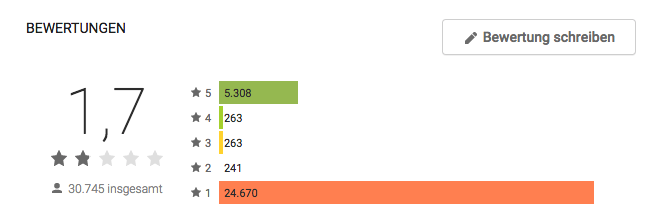
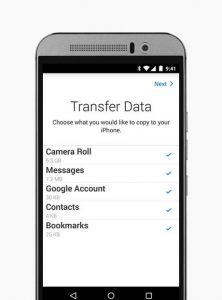 App starten und auf „Fortfahren“ tippen
App starten und auf „Fortfahren“ tippen Kundenservice
Kundenservice Mail
Mail Whatsapp
Whatsapp Vor Ort für dich
Vor Ort für dich